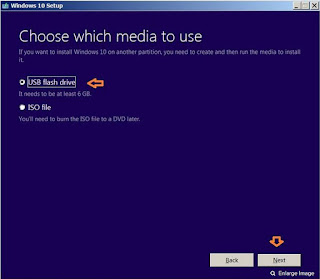¿ESTAS LISTO PARA ACTUALIZAR WINDOWS 10?
Ya sois varios quienes nos preguntáis sobre la posibilidad
de actualizar a Windows 10 y las ventajas o inconvenientes que tiene.
En este artículo vamos a tratar de contaros dos casos
frecuentes si fuera necesario reinstalar o formatear el equipo dado que
actualizar esta vez Microsoft lo ha hecho tan sencillo que hasta yo pude hacerlo sin
problemas ;-)
Con OS Windows 7/8
En aquellos equipos que tienen OS Windows 7/8 podemos
crearnos en un USB con más de 6Gb donde montar la ISO de arranque.
Este proceso nos evitará actualizar el OS hasta la versión
más reciente de Microsoft.
Para ello seguiremos estos pasos:
Desde la URL https://www.microsoft.com/en-us/software-download/windows10
podemos descargarnos la versión en 32/64 bits.
Recuerda que no todas las instalaciones de 64 bits son
compatibles con los equipos.
Esta herramienta nos guiará por un proceso donde nos ayudará
a crear el dispositivo de instalación para otro PC.
Una vez elegimos el lenguaje pasamos a seleccionar el
sistema operativo.
Recordar que no puedo pasar gratis de un Windows 7 Home a
Windows 10 Pro. Debemos hacerlo a versiones idénticas o no se activará la
licencia.
En este caso vamos a usar un dispositivo USB para crear
nuestro arranque.
En este momento la herramienta procederá a la descarga desde
internet de todos los componentes necesarios. Esto puede tardar un tiempo
dependiendo de vuestra velocidad de conexión.
Posteriormente los ficheros serán
creados en el USB para su instalación.
En ese momento seleccionamos "Setup" y comenzará
el proceso de actualización desde el sistema operativo en curso.
El programa realizará unas comprobaciones de compatibilidad
antes de comenzar la instalación.
Una vez verificado procedemos a instalar, en cuyo caso
tenemos tres posibilidades:
Guardar archivos personales, aplicaciones y configuración.
Guardar solo archivos personales
Nada. Que equivale a formatear.
Seguimos el resto de pasos y tenemos lista nuestra instalación
de Windows 10 desde OS Windows 7/8.
Con OS Windows 10
Si ya tenemos instalado Windows 10 y nos surge la necesidad
de formatear o reinstalar el sistema operativo, pero no tenemos una licencia
comprada pues venimos de una actualización como la descrita anteriormente, os
contamos como proceder.
Vamos al menú Inicio (que alegría da este botón) y
seleccionamos configuración.
Seleccionamos "Actualización y seguridad"
Vamos a "recuperación" y disponemos de tres
opciones de instalación. En este caso procedemos a "Resetear el PC".
En este momento podemos:
Guardar los archivos (documentos, imagenes...) pero no
programas.
Reinstalar todo por completo.
Restaurar los valores de fabrica. Este caso no es compatible
con todos los equipos e incluso podría volver a Windows 7/8 si fuera su OS de
origen.
Nosotros reinstalaremos el OS Windows 10.
El último paso aporta una novedad interesante, nos permite
limpiar el equipo para seguir siendo nuestro o formatearlo a bajo nivel para
entregar a otra persona y no dejar huella de ficheros.
Si estamos convencidos de lo que queremos hacer y seguros, pues no hay vuelta atrás, pulsamos "Reset" y dependiendo de la
velocidad de nuestro ordenador en cuestión de media hora tenemos una instalación
limpia de Windows 10.
Una última cosilla. Alguno pensará que si se crea una unidad
externa con la instalación y se lo lleva a otro PC posiblemente Windows no nos
pida la licencia. Ohhhh, lo hemos intentado y estos pasos sirven para recuperar
en el mismo PC, si nos fuéramos a otro equipo, Microsoft detecta que no es el
mismo equipo y nos solicitará actualizar la licencia.
No todo iba a ser gratis,
pero más de uno nos beneficiaremos de esta mejora. Hoy le doy un punto a Microsoft.
Para aquellos que aún así prefieran que les ayudemos, desde Zima nos encantará asistiros en vuestra migración de OS.